Korrigera video
När du markerar ett videoklipp och väljer Korrigeringar på panelen Redigeraren kan du välja mellan följande korrigeringskategorier: Justeringar, Bild, Stabilisera och Linskorrigering i vidvinkel.
Under import hittar Studio automatiskt vissa parametrar, men olika faktorer kan då och då leda till felaktiga identifieringar. Justeringar tillåter att dessa grundegenskaper för bilden vid behov kan ändras.
Alfa
Om videon har en Alfakanal och du vill ta bort den ska du välja alternativet Ignorera Alfa.
Höjd-/breddförhållande
Om bildförhållandet på en videotillgång inte identifierades korrekt vid import, eller om bildrutans proportioner av någon anledning måste ändras manuellt, ska du använda den här listan för att välja önskad inställning. Justeringarna ändrar inte hur mycket av bilden som visas på skärmen. Istället dras det synliga området ut eller krymps i både bredd- och höjdled så att det passar de befintliga kanterna på bildrutan.
Sammanflätning
Om bildens alternativ för Sammanflätning identifierades felaktigt under importen ska du använda den här listan för att göra korrekta inställningar.
Stereoskopisk 3D
Om formatet på en 3D-bildfil identifierades felaktigt under importen kan du ställa in korrekt stereoskopisk layout med den här listan.
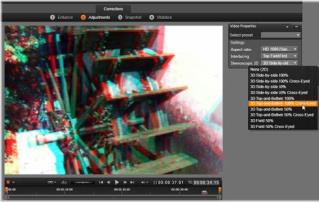
Korrigera de stereoskopiska 3D-egenskaperna för en bibliotekstillgång.
Med stillbildsverktyget kan du ta vilken bildruta som helst ur en video, beskära den och spara den som ett foto. Kontrollerna här liknar dem för beskärning av foton.
Höjd-breddförhållande: Du kan ändra storlek på den ram som markerar den del av bilden som ska klippas ut genom att dra i dess sidor och hörn. Du kan flytta den inom bilden genom att man ta tag i mitten och dra.
Förhandsgranskning: Förhandsgranskningen visar den valda beskurna bilden utan stillbildsverktyg. Tryck på Esc eller klicka en gång i bilden för att visa verktygen igen.
Spara bild: Med det här kommandot exporteras den beskurna bilden som en JPEG-fil, och sedan avbryts redigeringsläget för stillbilden i förhandsgranskningen. Stillbilder sparas i biblioteket under Mina bilder > Bilder. Du kan hitta det nya objektet genom att återgå till Biblioteket och klicka på den speciella knappen Hitta tillagt objekt som tillfälligt visas i det nedre fältet i Biblioteket. Den nya mediefilen skapas i:
[Registrerad användare]\Mina dokument\Mina bilder\Bilder
Rensa val: Återställer markeringsramen till ursprungsinställningen (hela bilden).